Có thể thấy hiện nay hầu như mọi người đều sở hữu cho mình một tài khoản Facebook và sử dụng ứng dụng nhắn tin Messenger. Không thể phủ nhận những tiện ích mà Messenger mang lại cho người dùng.
Nhưng đôi khi vì một số công việc hay chuyện cá nhân, bạn sẽ muốn tạm ngưng việc nhận tin nhắn trên Messenger từ người khác. Và Facebook cho phép bạn làm điều đó bằng cách vô hiệu hóa tài khoản trên Messenger. Nhưng để vô hiệu hóa được Messenger, bạn sẽ cần phải vô hiệu hóa tài khoản Facebook của mình trước.
Vì vậy trong bài viết dưới đây blog công nghệ Pixwares sẽ hướng dẫn chi tiết các bước khóa tài khoản Facebook và cách vô hiệu hóa Messenger của bạn. Hãy cùng theo dõi nhé!
XEM THÊM THỦ THUẬT HAY KHÁC:
Cách vô hiệu hóa Facebook
Để khóa tài khoản Facebook của mình, bạn hãy thực hiện theo các bước dưới đây:
Bước 1:
Đăng nhập vào tài khoản Facebook cá nhân trên máy tính và nhấn chọn mũi tên ở bên phải phía trên màn hình. → Chọn mục Cài đặt & quyền riêng tư.
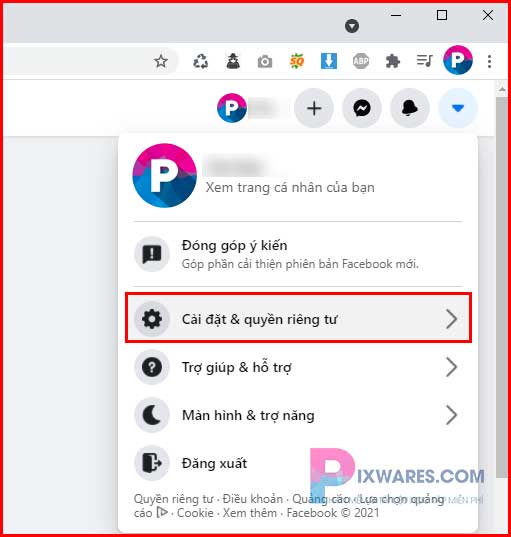
Bước 2:
Tiếp tục chọn mục Thông tin của bạn trên Facebook ở menu bên trái màn hình.
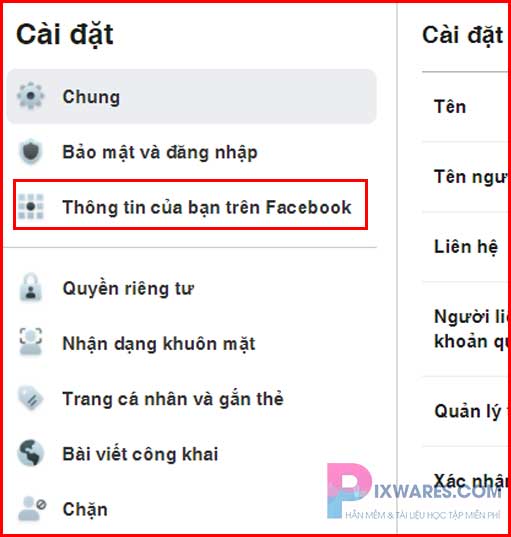
Bước 3:
Nhấp chọn mục Vô hiệu hóa và xóa.
Bước 4:
Tích chọn ô Vô hiệu hóa tài khoản và nhấp vào nút Tiếp tục vô hiệu hóa tài khoản.
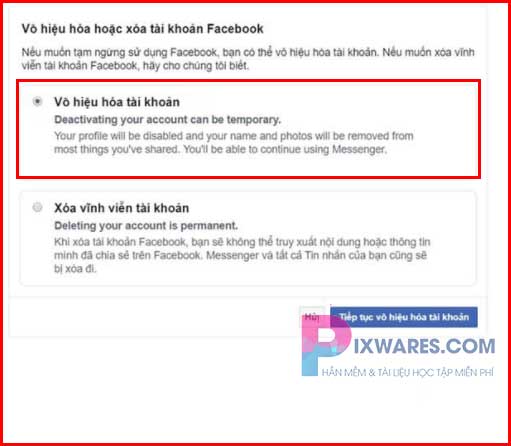
Bước 5:
Ở bước này, bạn sẽ được yêu cầu nhập lại mật khẩu của mình để xác nhận. Sau khi nhập xong bạn hãy chọn nút Tiếp tục ở góc bên phải để hoàn tất.
Cách này sẽ chỉ vô hiệu hóa facebook của bạn tạm thời chứ không xóa tài khoản vĩnh viễn. Để kích hoạt lại bạn chỉ cần đăng nhập vào tài khoản như thông thường.
Cách vô hiệu hóa Messenger
Sau khi khóa thành công tài khoản Facebook, bạn đã có thể bắt đầu tiến hành vô hiệu hóa Messenger của mình. Cách vô hiệu hóa Messenger dưới đây cực kì đơn giản và dễ thao tác. Các bạn chỉ cần thực hiện theo 6 bước sau:
Bước 1:
Mở ứng dụng Messenger trên thiết bị di động và đăng nhập lại tài khoản của bạn.
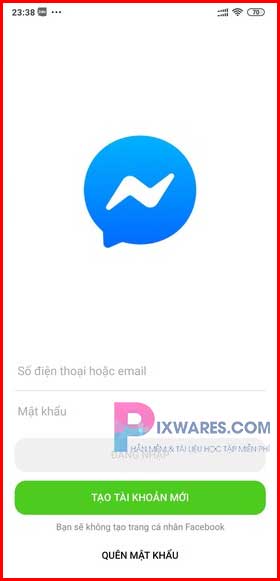
Bước 2:
Nhấn vào biểu tượng ảnh đại diện ở góc trái bên trên màn hình.
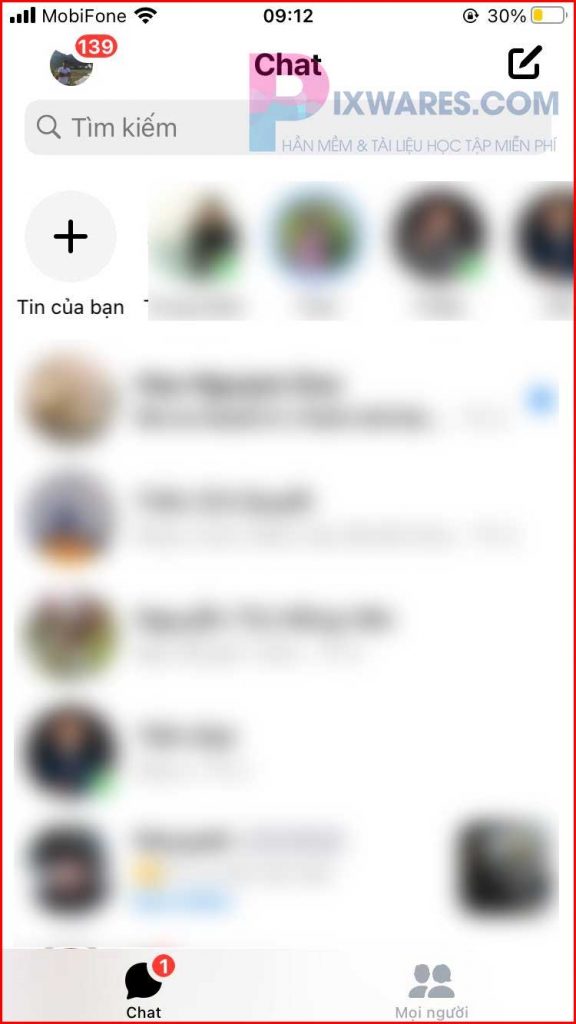
Bước 3:
Kéo xuống cuối màn hình và nhấn chọn mục Pháp lý & chính sách.
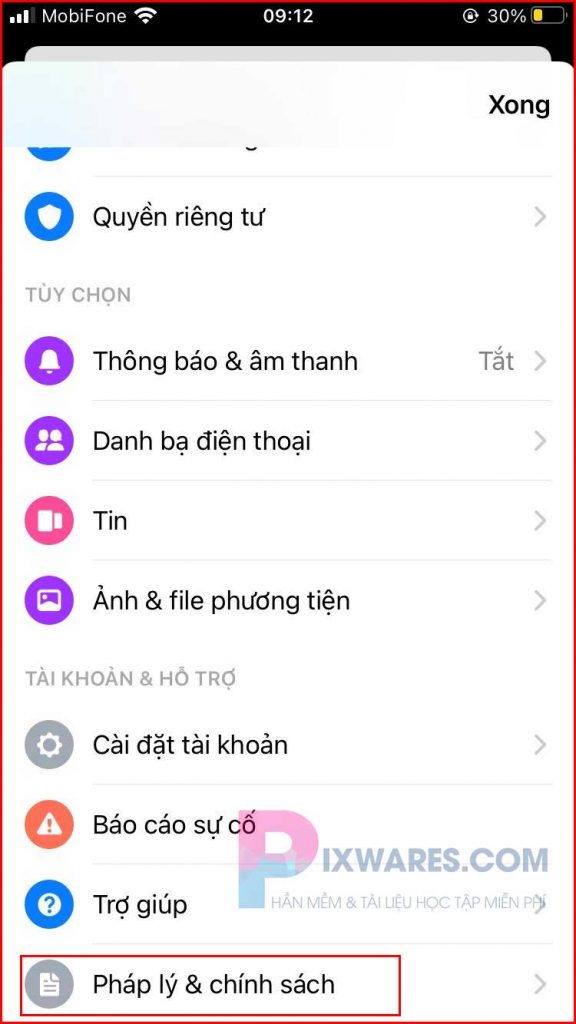
Bước 4:
Nhấn chọn mục Vô hiệu hóa Messenger.

Bước 5:
Tại đây bạn sẽ được yêu cầu nhập lại mật khẩu của mình để xác nhận. Sau khi nhập xong bạn hãy chọn Tiếp tục.
Bước 6:
Màn hình sẽ hiển thị một đoạn văn bản như trong hình. Bạn chỉ cần nhấn chọn mục Vô hiệu hóa và Messenger của bạn sẽ lập tức được khóa lại.
Lưu ý rằng, đây chỉ là cách vô hiệu hóa Messenger tạm thời. Trong trường hợp bạn muốn vô hiệu hóa vĩnh viễn, bạn sẽ cần phải xóa tài khoản Facebook của mình. Và để kích hoạt lại Messenger, bạn chỉ cần vào ứng dụng và đăng nhập tài khoản như thông thường. Đồng thời, tài khoản Facebook của bạn cũng sẽ tự động kích hoạt lại khi bạn mở khóa Messenger.
Kết luận
Chỉ với các bước đơn giản trên bạn đã có thể dễ dàng khóa tài khoản Messenger của mình. Và đừng quên chia sẻ bài viết cực kỳ chi tiết cách vô hiệu hóa Messenger cho bạn bè xung quanh bạn nhé.
Thông báo chính thức: Hiện có nhiều bạn chưa biết cách cài các phần mềm cho máy tính, có thể liên hệ cho Fanpage hỗ trợ và zalo chính thức.
Chúng mình chỉ support cho những bạn tải phần mềm/app từ website này. Các bạn nên cân nhắc không nên tìm những phần mềm không rõ nguồn gốc và không có support về sau! Xin cám ơn!

 Tran Duc Minh
Tran Duc Minh 







